
В прошлой записи я делился первыми впечатлениями от сканера Delphi DS150e. По мотивам заметки возникло два основных вопроса: а чего он умеет и какое ПО с ним используется? Постараюсь ответить на оба.
В комплекте с девайсом идет одноименная программа Delphi DS150E (New VCI) 2014 Release 2 (несмотря на заставку, версия именно эта). Кроме нее, с этим сканером умеет работать Wurth WOW!, в моем случае это версия 5.00.8. Концептуально программы близки, а о нюансах каждой читайте в соответствующем разделе. Сам сканер пришел с прошивкой 1410, в него благополучно была залита 1423.
Есть возможность залить версию 1430, что будет сделано несколько позже. Ну и отдельно есть версия протокола eOBD, ее не помню — сто-какая-то.
Установка и активация Delphi/Autocom 2016 (Delphi Cars и Delphi Trucks)
#Автодиагностика
Общий функционал сканера Delphi DS150e
Независимо от используемого ПО, сканер умеет работать в режиме Generic OBD или eOBD. В этом случае железку не особо интересует какие марки и модели поддерживает программа, она сканирует все доступные блоки (ошибки, данные датчиков). Как правило, это блок ECU — управления двигателем. Т.е. в этом режиме DS150e по-сути аналогичен ELM327.
Гораздо интереснее другой режим, который зависит от используемого ПО (точнее от того, какие протоколы и функции прописаны для конкретных моделей и их блоков управления). Здесь уже доступно сканирование ошибок (и их удаление) и данных по различным системам: панель приборов, SRS, ABS/ESP, блок комфорта, блок управления коробкой и т.п. Кроме того, здесь могут быть доступны сервисные функции, такие как: адаптация, тест исполнительных механизмов, кодирование (например, форсунок в дизельных двигателях или даже прописывание ключей в блок иммобилайзера) и коррекция параметров. Набор получаемых данных и возможности по их корректировке вплотную зависят от поддержки блоков программным обеспечением. С каждым релизом поставляется (как правило, это так, однако в «ломаных» версиях этой информации может и не быть) перечень поддерживаемых моделей и какая функциональность доступна для каждой.
Delphi DS150E 2014 Release 2 (2.14.2.2)
С общими моментами разобрались, давайте поглядим на конкретные программы. Первой осмотрим Delphi DS150E (New VCI). Начну с того, что функциональность программы строго утилитарна и относится к сканеру и функциям выполняемым им: каталог марок и моделей, доступные для взаимодействия системы и — в случаях, когда это требуется — подсказки по выполнению процедур. Хочу заметить, что несмотря на то, что программа имеет русификацию, выполнена она из рук вон плохо (чего стоит кнопка «ОК», переведенная как «В норме»). Проще использовать английский вариант, там хотя бы возможно нагуглить однозначный и правильный вариант перевода термина.
Основное окно включает в себя верхнюю менюшку, кнопку режима eOBD в верхнем правом углу, четыре кнопки по левому краю и еще три внизу справа. В центре открываются соответствующие окошки.
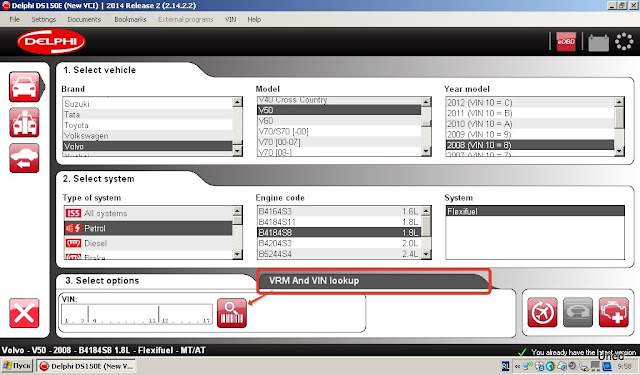
Собственно, первые две кнопки слева, по сути, переключают представление каталога: последовательный выбор Марка-Модель-Год или в виде древовидной структуры. В первом случае можно выполнить поиск по VIN-коду (вместо ручного поиска по каталогу, программа считывает данные с автомобиля и определяет его автоматически), зато во втором доступна информация о типе кабеля/разъема, размещении блоков управления и диагностического разъема. Третья кнопка позволяет открыть историю диагностических операций, а четвертая — расположенная внизу — закрывает программу.
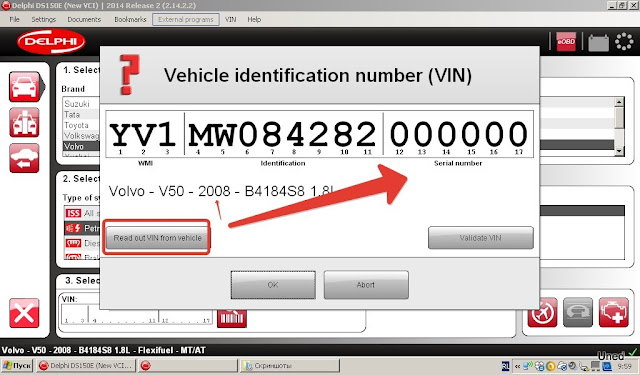
Кнопки в правом нижнем углу (слева направо) позволяют: запустить сканер в режиме «сбора данных» (в этом случае постоянное подключение к ПК не требуется), просканировать все системы в режиме ISS или просканировать конкретную систему. Последние две кнопки, соответственно, активны либо когда выбран режим ISS (Intellectual System Scan) — здесь нужные блоки выбираются в диалоге, либо когда выбрана конкретная система (двигатель, тормоза и т.п.). После проверки конкретной системы левая панель меняет свой вид, позволяя читать/стирать ошибки, просматривать т.н. измеряемые показатели и осуществлять настройку/адаптацию/кодирование систем.

В режиме древовидного каталога весь этот функционал находится в самом конце ветки соответствующей системы и доступен по клику правой кнопкой мыши.



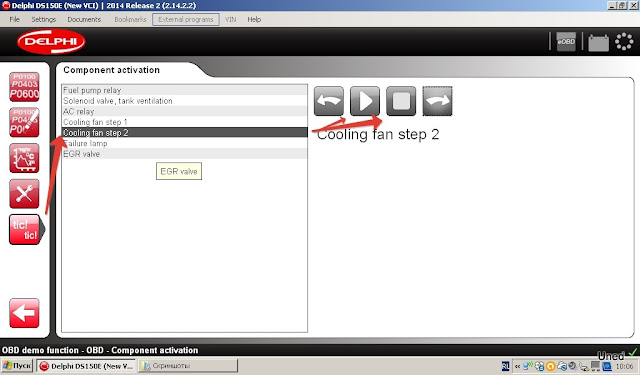
Поддерживаемый спектр моделей, в основном, содержит те, которые продавались на рынке ЕС. Так, например, в списке есть BMW e30 1986 года или Opel Senator 1988 (и я видел реальный опыт его сканирования). С другой стороны, тот же Lexus представлен моделями 1999-2009 годов. Плюс китайские товарищи позаботились о себе и добавили своих производителей. Отечественных марок в каталоге нет.
Дополнительно я подготовил видео-инструкцию по интерфейсу программы Delphi
Wurth WOW! 5.00.8
Альтернативный взгляд на диагностику автомобилей представили, если не ошибаюсь, Австрийцы в продукте Wurth Online World, или WOW!. Программа идет без вариантов русифицированная (по крайней мере, мне попалась такая), однако качество локализации гораздо лучше, чем у Delphi.
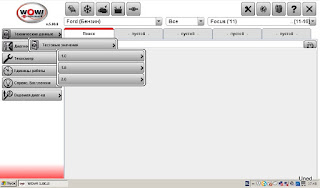
Интерфейс здесь менее лаконичный и чуть более сложный, но разобраться в нем хватит десяти минут. Сверху служебные кнопки и поля поиска модели, слева — действия с выбранными данными/объектами, а в центре открываются окна. И вот слева, среди действий, есть фишечка.


По распространенным моделям программа содержит кучу различных справочников и вспомогательной информации. От технических характеристик и контрольных значений до сервисных бюллетеней и ведомой диагностики неисправностей. Инструкции, где надо — картинки и схемы. Вплоть до различий заправочных объемов в зависимости от применяемых артикулов деталей.
Для отдельных моделей есть даже список работ с регламентированными нормо-часами на их выполнение. Короче, есть в чем порыться.

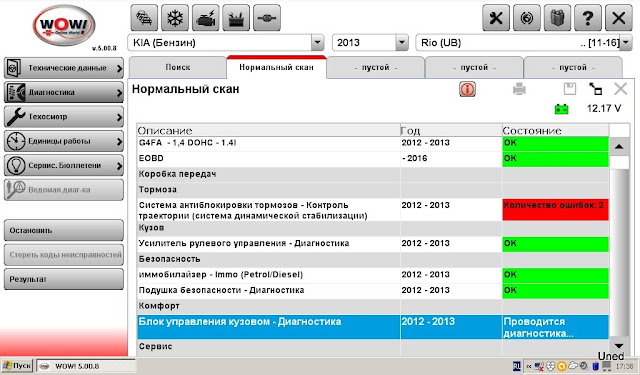
Перечень моделей поддерживаемых программой несколько больше, чем у Delphi. Во-первых, шире охват по годам, во-вторых, есть более свежие модели. Ну а в-третьих, здесь есть отечественные автомобили GAZ, UAZ и Lada.

Итог
В качестве заключения замечу, что Delphi работает более стабильно, чем WOW!. Если закрыть глаза на несущественную, по большому счету, проблему с зависанием в режиме eOBD, претензий к программе нет. Тогда как ПО от Wurth постоянно норовит перестать воспринимать команды. Помогает только перезапуск приложения.
При этом, последняя имеет очень неплохую вспомогательную функциональность в виде проверочных значений, инструкций и описаний операций. Концептуально, как я уже отметил в начале заметки, программы имеют идентичный функционал и обе выполняют свою задачу.
Если заметка была полезной, вы можете поблагодарить автора переводом символической суммы через форму, расположенную ниже. Ваша поддержка вдохновляет меня на создание новых материалов!
Источник: www.u-ned.ru
Установка и активация программы Delphi Autocom 2017

Гарантия на товар по кассовому чеку и пломбе Гарантия на оборудование составляет от 1 до 12 месяцев в зависимости от вида товара. Гарантия на ключи с дистанционным управлением составляет 1 месяц, на корпуса ключей гарантия не предоставляется. Чипы иммобилайзера возврату и обмену не подлежат.
Различные способы оплаты Оплачивайте товары удобными вам способами.
Скидки постоянным клиентам При повторной покупке скидка от 5%»
Лучшая цена Мы гордимся нашими ценами, их каждый день проверяют сотни клиентов, которые отдают выбор нашему интернет — магазину!
Техническая поддержка Осуществляем техподдержку
Установка и активация программы Delphi Autocom 2017
Установка программы на Ваш компьютер в нашем офисе, дистанционно через программу удаленного доступа
Delphi — программа для диагностики легковых и грузовых автомобилей. Если у Вас возникли сложности при установке программы Делфи / Автоком, мы можем установить программу на Ваш компьютер. Установка выполняется у нас в офисе или удаленночерез программу удаленного доступа. Процесс установки занимает 1-2 часа. Для удаленной установки требуется, чтобы Вы обеспечили стабильное подключение к сети интернет.
Программа Delphi предназначена для диагностики легковых автомобилей с 1990 годов до 2017 года. Это самая актуальная версия, существующая на данный момент.
Скриншоты программы:
Возможно вас заинтересуют
Кабинет покупателя
- Войти
- Создать учетную запись
- Заказы
- Отложенные товары
- Список сравнения
Оставайтесь на связи
- О компании
- Как оформить заказ
- Статьи
- Отзывы покупателей
- Карта сайта
Источник: diag2car.ru
Как установить мультимарочный сканер delphi на windows

Мультимарочный сканер Delphi — это мощный инструмент, предназначенный для диагностики автомобилей. С помощью этого сканера можно быстро и точно выявить неисправности и ошибки в работе различных систем автомобиля.
В данной инструкции мы расскажем, как установить мультимарочный сканер Delphi на компьютер с операционной системой Windows. Будут представлены подробные шаги по установке и настройке, а также полезные советы для успешной работы с устройством.
Следуя нашей инструкции, вы сможете установить мультимарочный сканер Delphi на свой компьютер без проблем и начать использовать его для диагностики своего автомобиля и устранения возможных неисправностей.
Подготовка к установке
Шаг 1: Скачивание программы
Для того, чтобы начать процесс установки мультимарочного сканера Delphi на Windows, необходимо скачать программу. Посетите официальный сайт производителя и загрузите нужную версию программы. Обратите внимание на требования к системе и выберите соответствующий вариант.
Шаг 2: Распаковка файла
После того, как файл загружен на ваш компьютер, следует распаковать его. Для этого, откройте архив и извлеките все файлы в отдельную папку. Название папки можно выбрать любое удобное для вас.
Шаг 3: Проверка на вирусы
Перед тем как установить программу, следует проверить файлы на наличие вирусов. Для этого, просканируйте папку с файлами программы любым антивирусным сканером, который установлен на вашем компьютере. Это поможет обезопасить вашу систему от возможных угроз.
Шаг 4: Установка программы
Необходимо запустить установочный файл и следовать инструкциям на экране. В процессе установки, можно выбрать дополнительные компоненты и настройки, если они имеются. По окончании процесса установки, не забудьте перезагрузить компьютер.
! Установка видео дверного проема с помощью сендвичных панелей
Скачивание и установка программного обеспечения
Шаг 1: Скачивание ПО с сайта производителя
Перед установкой необходимо скачать программное обеспечение Delphi с официального сайта производителя. Для этого перейдите на сайт www.delphi.com и найдите страницу загрузки программы.
Шаг 2: Распаковка архива
После того, как Вы скачали архив с программным обеспечением, нужно его распаковать. Для распаковки Вам понадобится установленный на компьютере архиватор, например, 7-Zip или WinRAR. Найдите на жестком диске место, куда вы сохранили архив, кликните правой кнопкой мыши по файлу и выберите пункт «Извлечь здесь».
Шаг 3: Установка программы
После распаковки архива, запустите файл установки с расширением «*.exe». Запустится мастер установки. Следуйте инструкциям мастера, указывая пути для установки программы и выбирая необходимые компоненты. Если вы не уверены, что нужно выбрать, оставьте параметры по умолчанию. После завершения установки Delphi будет готов к использованию.
- Примечание: Если у вас возникли проблемы при установке, проверьте, что у вас достаточно прав для установки программного обеспечения на компьютере. Также проверьте, что установлены все необходимые компоненты и библиотеки.
Регистрация сканера
Шаг 1. Установка драйвера
Перед началом процесса регистрации необходимо убедиться, что драйвер для сканера успешно установлен. Если драйвер не установлен, следуйте инструкциям установки драйвера.
Шаг 2. Подключение сканера
Следующим шагом является подключение сканера к компьютеру. При подключении убедитесь, что сканер правильно подключен к компьютеру и включен. После подключения, драйвер сканера должен автоматически обнаружить подключенное устройство и начать его работу.
Шаг 3. Запуск программного обеспечения
Чтобы продолжить процесс регистрации сканера, запустите программное обеспечение, которое поставляется в комплекте со сканером. В большинстве случаев это будет программное обеспечение Delphi, которое должно быть установлено на вашем компьютере.
Шаг 4. Регистрация сканера
После запуска программного обеспечения, перейдите в раздел «Настройки сканера» и выберите опцию «Регистрация сканера». Затем следуйте инструкциям на экране, чтобы зарегистрировать ваш сканер. Обычно процесс регистрации включает в себя заполнение некоторой информации о сканере, такой как серийный номер и модель устройства.
Шаг 5. Проверка работоспособности сканера
После завершения процесса регистрации, следуйте инструкциям программного обеспечения, чтобы проверить работоспособность сканера. Если сканер был зарегистрирован успешно и работает должным образом, он будет готов к использованию для сканирования документов.
Настройка параметров сканирования
Тип документа
Перед началом сканирования необходимо выбрать тип документа. В программном обеспечении сканера доступны такие типы документов как: фотография, текстовый документ, журнал, книга, карта, прозрачный документ и др. Каждый тип документа имеет свои особенности сканирования, поэтому важно выбирать соответствующий тип для получения наилучших результатов.
! Как подключить телевизор Philips к интернету через модем ByFly?
Разрешение
Разрешение сканирования определяет, как много точек на дюйм (dpi) будет захвачено изображением в процессе сканирования. Чем выше разрешение, тем более детализированное изображение мы получим. Но стоит учитывать, что увеличение разрешения также может привести к увеличению размера файла. Обычно для сканирования текстовых документов используется разрешение 300 dpi, а для фото и иных изображений 600 dpi и более.
Яркость и контрастность
Параметры яркости и контрастности влияют на качество изображения при сканировании. Яркость определяет, насколько ярким будет изображение. Контрастность определяет, насколько отчетливо будут видны границы между объектами на изображении. Настраивать яркость и контрастность можно вручную или использовать автоматическую настройку сканера.
Формат файла
После сканирования изображения необходимо сохранить его в каком-то формате. Программное обеспечение сканера поддерживает такие форматы файлов как: JPEG, TIFF, BMP, PNG и др. Каждый формат имеет свои преимущества и недостатки, например, файлы JPEG занимают меньше места на диске, но имеют ухудшенное качество при большом сжатии. Лучший вариант формата файла зависит от целей сканирования.
Подключение сканера к компьютеру
1. Проверьте подключение кабеля USB
Перед подключением сканера к компьютеру убедитесь, что кабель USB цел. При необходимости замените кабель на новый.
2. Подключите сканер к компьютеру
Подключите один конец кабеля к сканеру, а другой конец к свободному USB-порту на компьютере.
3. Драйверы сканера
Если компьютер не определил сканер автоматически, то установите драйверы сканера. Обычно драйверы присутствуют на диске, идущем в комплекте со сканером.
4. Проверьте подключение сканера
После установки драйверов сканера, проверьте его подключение. Вам должно отобразиться уведомление об успешном подключении на экране компьютера.
5. Готово!
Ваш мультимарочный сканер Delphi готов к использованию!
Тестирование сканера
Проверка соединения с компьютером
Перед тестированием сканера убедитесь, что он правильно подключен к компьютеру. Для этого проверьте соединение USB-кабелем и убедитесь, что надпись на сканере горит и он подключен к компьютеру. Если надпись не горит, то проверьте кабель на целостность и подключите сканер заново.
Проверка сканера на работоспособность
Чтобы проверить работоспособность сканера, откройте программу диагностики Delphi и выберите нужный тип сканера. Затем нажмите кнопку «Тест сканера» и дождитесь окончания тестирования. Если сканер работает нормально, то программа напишет об этом сообщение. Если же что-то не работает, то появится сообщение об ошибке и нужно будет произвести дополнительные действия.
! Как установить подвесную раковину: советы для начинающих
Тестирование сканера на скорость сканирования
Для тестирования скорости сканирования можно использовать специальную программу, например, «VueScan». Запустите программу и выберите тип сканера Delphi. Затем нажмите кнопку «Сканировать» и следите за временем сканирования. По окончании сканирования программа покажет результаты и вы сможете оценить скорость работы сканера. Обычно скорость сканирования зависит от установленных драйверов и настроек сканера.
Решение возможных проблем
Проблема совместимости
Если у вас возникают проблемы совместимости при установке мультимарочного сканера Delphi, проверьте, подходит ли ваша версия операционной системы для данного сканера. Также необходимо убедиться, что ваш ПК соответствует минимальным требованиям системы.
Проблема с драйверами
Если драйвера сканера не установлены на вашем ПК, сканер не сможет работать правильно. Проверьте, что драйвера установлены в соответствующую директорию на вашем компьютере и что они обновлены до последней версии. Если все в порядке с драйверами, но сканер все еще не работает, проверьте другие настройки вашего компьютера, которые могут повлиять на работу сканера.
Проблема с USB-подключением
Если сканер установлен неправильно, попробуйте подключить его к другому USB-порту на вашем ПК. Если это не поможет, проверьте кабель USB, чтобы убедиться, что он не поврежден или не исправлен. Если ничего не помогает, может потребоваться замена самого сканера.
Проблема с программным обеспечением
Если у вас возникли проблемы с программным обеспечением Delphi, попробуйте обновить его до последней версии. Если вы все еще испытываете трудности с использованием сканера, свяжитесь с технической поддержкой Delphi, чтобы получить дополнительную помощь.
Вопрос-ответ
Можно ли использовать мультимарочный сканер Delphi без подключения к компьютеру?
Нет, для работы мультимарочного сканера Delphi нужно подключить его к компьютеру через USB-порт. Без подключения к компьютеру сканер не сможет функционировать.
Можно ли использовать мультимарочный сканер Delphi с другими программами для сканирования?
Да, мультимарочный сканер Delphi можно использовать с другими программами для сканирования, если эти программы поддерживают TWAIN-интерфейс. Для этого в настройках сканера нужно выбрать TWAIN в качестве источника изображения. После этого сканер будет доступен в других программах, поддерживающих TWAIN.
Какие протоколы безопасности поддерживает мультимарочный сканер Delphi?
Мультимарочный сканер Delphi поддерживает протоколы безопасности WEP, WPA и WPA2 для защиты подключения к беспроводной сети. Также сканер может функционировать в защищенном режиме с использованием пароля доступа к настройкам.
Источник: bojsya.ru